
¿Está planeando ver un emocionante espectáculo de fuegos artificiales y desea conservar un recuerdo de la experiencia, o tal vez compartir el espectáculo de fuegos artificiales con otra persona? ¡Considere utilizar la excelente función Time-Lapse de la cámara del iPhone!
Cómo usar Time-Lapse en la cámara del iPhone
- Abra la aplicación Cámara en el iPhone como de costumbre
- Deslice el dedo sobre las opciones de la cámara hasta llegar al modo de cámara "Time-Lapse"
- Coloque el iPhone en un lugar firme con una buena vista de la acción, luego presione el botón de grabación
- Cuando termine la acción del espectáculo de fuegos artificiales, toque el botón de detener para finalizar la grabación
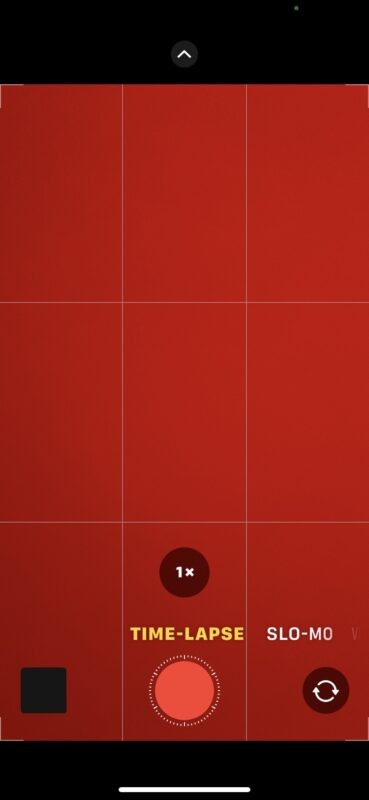
Puede encontrar el video de lapso de tiempo terminado en su rollo de cámara de Fotos.
Si desea acortar la duración o modificar su lapso de tiempo, puede editar y recortar los videos con el editor de video incorporado o usar iMovie para cortar y recortar el video también.
Time-lapse es una función de video realmente genial que quizás no recibe tanto reconocimiento como merece, ha existido en iPhone y iPad durante bastante tiempo. Familiarícese con él y seguramente disfrutará usando los modos de video de lapso de tiempo para capturar algunas escenas geniales, ya sean fuegos artificiales o cualquier otra cosa.
Y aquí hay un pequeño ejemplo de video de lapso de tiempo de un espectáculo del 4 de julio en Nueva York:
¡Feliz 4 de julio!
